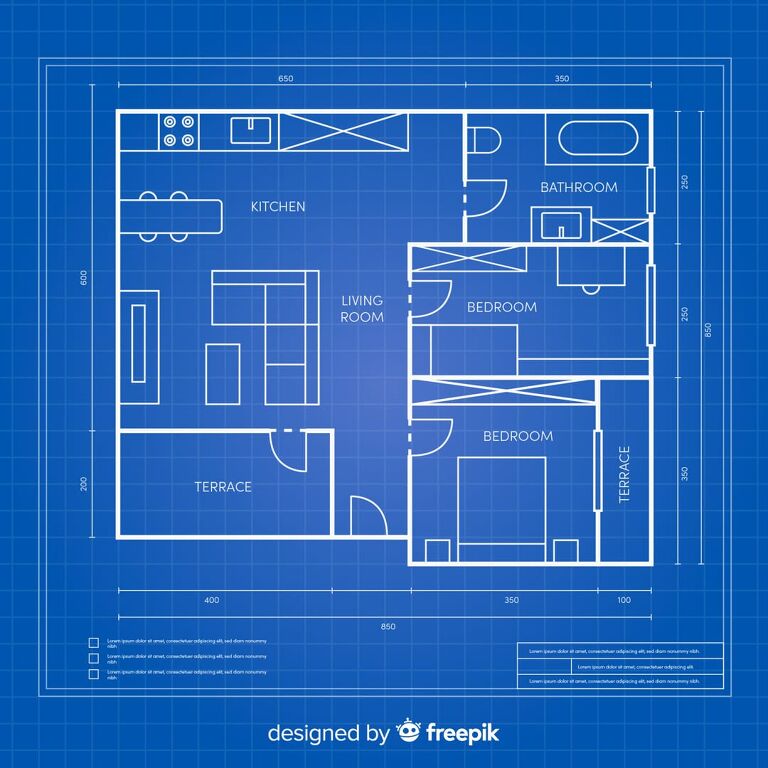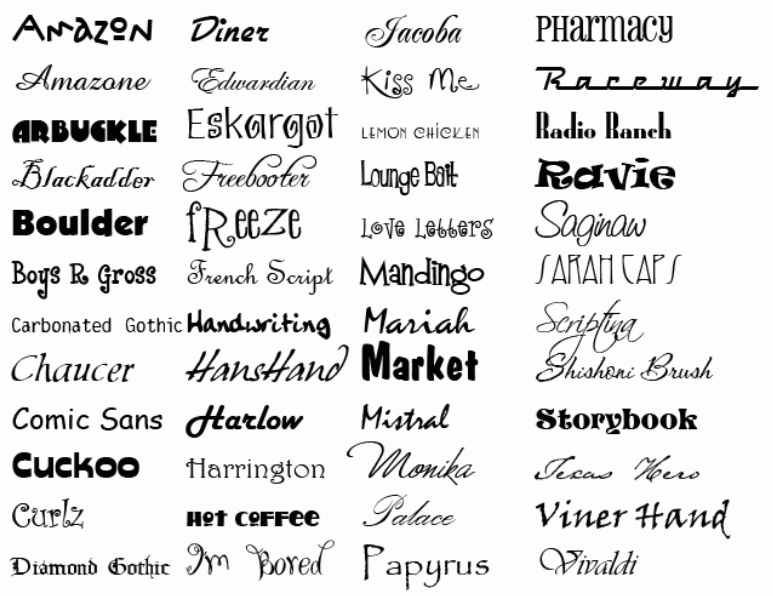Penyebab dan Cara Mengatasi Mouse Nyala Tapi Tidak Berfungsi, Kursor Tidak Bergerak? – Mouse adalah salah satu perlengkapan komputer yang berfungsi sebagai penggerak kursor melalui sistem optik yang dimilikinya. Tidak hanya digunakan untuk komputer saja, mouse juga banyak digunakan oleh para pengguna laptop karena dianggap lebih mudah dan lebih efektif untuk menyelesaikan berbagai pekerjaan yang sulit dilakukan menggunakan touchpad.

Mouse yang bekerja secara normal biasanya ketika di colokkan ke port usb akan menyala serta dapat menggerakkan kursor yang ada di komputer ataupun laptop. Namun pada kasus tertentu mouse sering dituding sebagai aksesoris yang mudah mengalami kerusakan. Mouse yang rusak biasanya tidak mau nyala atau bahkan nyala tapi kursor tidak bergerak sama sekali.
Ada banyak sekali faktor yang dapat membuat mouse tidak berfungsi sehingga kursor tidak bergerak. Kebanyakan orang akan sulit mendeteksi kerusakan yang terjadi pada mouse. Akibatnya mereka lebih memilih untuk membeli mouse baru daripada memperbaiki mouse lama. Harganya yang murah dan sangat terjangkau menjadi alasan banyak orang memilih membeli mouse baru.
Daftar Isi :
Penyebab Mouse Nyala Tapi Tidak Berfungsi atau Kursor Tidak Bergerak
Mouse yang nyala tapi tidak berfungsi sehingga menyebabkan kursor tidak bergerak memiliki banyak sebab. Setiap kasus memiliki faktor yang berbeda-beda sehingga perlu dilakukan cek terlebih dahulu untuk dapat memperbaiki masalah tersebut. Jika penyebabnya dapat diketahui, maka anda akan dengan mudah memperbaiki kerusakan yang terjadi. Berikut ini beberapa penyebab mouse nyala tapi tidak berfungsi.
1. Port USB Tidak Kompatible
Seperti yang kita ketahui bahwa port usb memiliki beberapa tipe mulai dari 2.0 hingga yang terbaru 3.0. Port usb yang berbeda tipe dapat mempengaruhi terhubungnya satu port dengan port yang lainnya. Jika mouse anda nyala tapi tidak berfungsi, kemungkinan port usb-nya tidak cocok tipenya sehingga mouse gagal terhubung yang menyebabkan kursor tidak bisa bergerak secara normal.
2. Ada Kabel Mouse Yang Putus
Didalam setiap mouse memiliki empat kabel yang memiliki fungsi berbeda-beda. Yang pertama warna merah adalah kabel power, lalu warna putih dan hijau adalah kabel data, terakhir warna hitam yang berfungsi sebagai ground. Jika kasus yang anda alami adalah mouse nyala tapi tidak berfungsi bisa jadi salah satu kabel data ada yang putus sehingga kursor tidak bisa bergerak.
3. Fungsi Optical Rusak
Kebanyakan mouse saat ini menggunakan sistem optik berupa sinar infrared untuk mendeteksi pergerakan. Jika fungsi optik pada infrared rusak, maka sudah bisa dipastikan bahwa kursor tidak bisa bergerak sama sekali. Pada kasus ini biasanya lebih mudah dikenali karena tombol klik dan scrool masih bisa berfungsi normal. Kerusakan pada optik seperti ini akan sangat sulit untuk diperbaiki.
4. Port Usb Komputer/Laptop Rusak
Mouse yang tidak berfungsi sehingga kursor tidak bergerak tidak selamanya mengalami kerusakan, akan tetapi bisa jadi justru port usb pada komputer atau laptop anda yang mengalami kerusakan. Bisa saja pada bagian power masih mengalir arus namun pada bagian data mengalami kerusakan. Hal ini akan membuat mouse nyala namun tidak berfungsi.
Itulah beberepa sebab kenapa mouse nyala tapi tidak berfungsi yang harus anda ketahui terlebih dahulu. Setiap kasus rusaknya sebuah mouse penyebabnya berbeda-beda, mungkin penyebab rusaknya mouse anda ada pada salah satu poin diatas. Jika penyebab kursor mouse tidak bergerak sudah diketahui, maka anda dapat melakukan tindakan penanganan. Berikut ini adalah beberapa cara untuk mengatasi mouse nyala tapi tidak berfungsi.
Cara Mengatasi Mouse Nyala Tapi Tidak Berfungsi atau Kursor Tidak Bergerak
Jika mouse anda nyala tapi tidak berfungsi jangan buru-buru untuk berfikir mengalami kerusakan, apalagi sampai ingin membuangnya. Bisa jadi hal tersebut disebabkan oleh masalah ringan yang sebenarnya dapat anda selesaikan dengan mudah. Berikut ini adalah beberapa cara yang dapa anda gunakan untuk memperbaiki mouse nyala tapi tidak berfungsi.
1. Gunakan Converter atau Usb Hub
Ketika mouse nyala tapi tidak berfungsi karena tipe usb yang tidak cocok, anda dapat mengatasinya dengan menggunakan converter usb atau menggunakan usb hub. Cara ini dapat membantu port usb dari mouse yang tidak cocok menjadi terdeteksi oleh komputer atau laptop. Anda bisa mendapatkan kedua perlengkapan diatas di toko-toko komputer terdekat.
2. Cabut dan Pasang Lagi
Cara ini mungkin terdengar agak aneh bahkan lucu. Namun jangan menertawakannya dulu. Mencabut port usb mouse yang kursornya tidak bergerak kemudian mencolokkannya lagi dapat membuat mouse tersebut kembali berfungsi. Posisi port yang tidak pas bisa menjadi penyebab kursor tidak bergerak sehingga mencabut dan memasang port akan membuat posisi port kembali pas.
3. Konfigurasi BIOS
Pengaturan pada BIOS juga bisa mempengaruhi berfungsi atau tidaknya mouse terhadap komputer atau laptop anda. Coba cek pengaturan BIOS anda apakah ada fitur enable/disable mouse atau tidak. Jika ada pastikan anda sudah menghidupkannya dengan cara mengubah konfigurasi tersebut menjadi enable mouse. Salah setting seperti ini biasanya menjadi masalah sepele yang menjengkelkan.
4. Instal/Update Driver
Driver memang berperan sangat vital terhadap hardware. Sebuah hardware tidak akan bisa berfungsi tanpa adanya bantuan driver. Begitu juga dengan mouse. Jadi jika mouse anda nyala tapi tidak berfungsi, cobalah untuk instal driver baru atau meng-update driver yang lama. Anda dapat memeriksanya di Device Manager dari System Properties.
5. Bongkar Mouse
Cara terakhir ini sangat amat beresiko dalam artian jika salah melakukan tindakan maka mouse bisa rusak permanen. Membongkar mouse dapat dilakukan bila ada kerusakan tertentu seperti kabel putus atau optik rusak. Anda dapat mempelajari cara untuk menyambung mouse terlebih dahulu sebelum memutuskan untuk membongkarnya. Cara ini adalah yang paling sulit namun menjadi satu-satunya jalan jika mouse rusak secara fisik. (wisklik.com)
Info ruanglab lainnya:
- Pengertian Input Device Beserta Fungsi dan Contohnya
- Jenis-Jenis Mousepad Komputer Serta Kegunaannya
- Penemu Mouse Komputer
- Tampilan Laptop Sering Berwarna Biru Secara Tiba-tiba? Ini Solusinya
- Mengubah Mouse Pointer Menjadi Laser Pointer Di Microsoft PowerPoint
- Jenis-jenis Mouse Komputer Fungsi, Kelebihan dan Kekurangannya